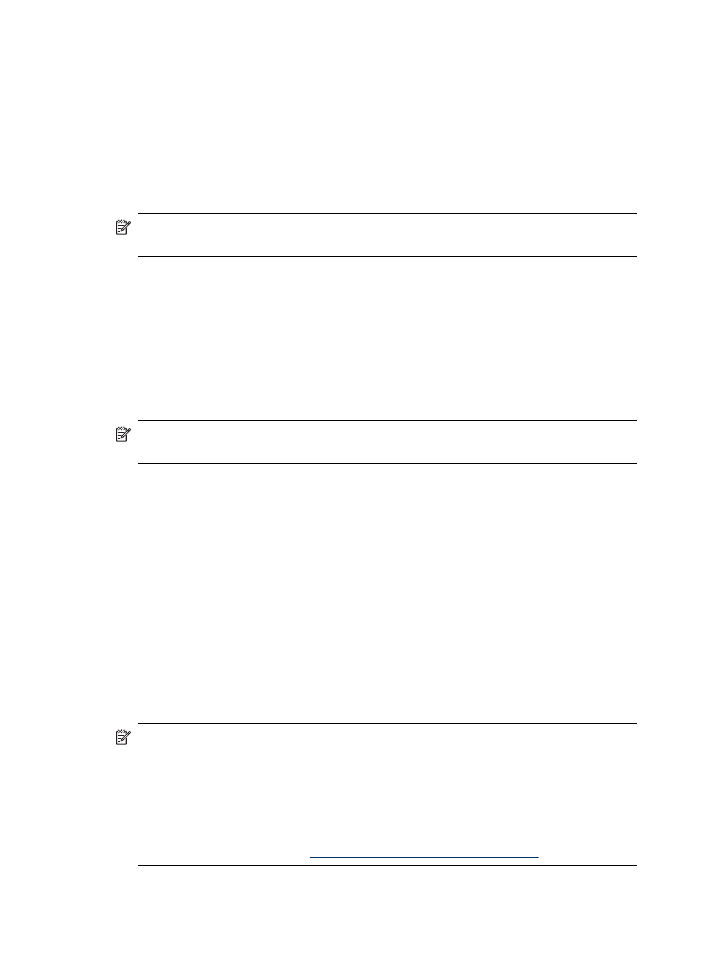
Postavljanje opcije Scan to E-mail (Skeniranje u e-poštu)
Postavljanje profila odlazne e-pošte
Za slanje poruka e-pošte uređaj HP Officejet Pro mora koristiti valjanu postojeću
adresu e-pošte. Ta adresa, poznata i kao “profil odlazne e-pošte,” pojavljuje se u dijelu
FROM (Pošiljatelj) poruka e-pošte koje se šalju s HP-ovog uređaja.
Za postavljanje profila odlazne e-pošte koji koristi HP-ov uređaj slijedite korake za svoj
operativni sustav.
Napomena Te korake možete koristiti i za kasniju promjenu postavki ili
isključivanje značajke.
Postavljanje opcije Scan to E-mail (Skeniranje u e-poštu) na računalu s
operativnim sustavom Windows
1. Nakon instaliranja softvera za uređaj HP Officejet Pro otvorite opciju HP Solution
Center (Centar usluga).
a. Na radnoj površini dvaput pritisnite ikonu HP Solution Center (Centar usluga).
- Ili -
b. Na traci sa zadacima u sustavu Windows pritisnite Start, odaberite Programs
(Programi) ili All Programs (Svi programi), zatim HP, odaberite mapu za HP-
ov uređaj, a zatim pritisnite HP Solution Center (Centar usluga).
2. Pritisnite Settings (Postavke).
3. U dijelu sustava Windows Scan Settings (Postavke skeniranja) pritisnite Digital
Filing Settings (Postavke digitalnog spremanja), a zatim pritisnite Scan to E-mail
Setup Wizard (Čarobnjak za postavljanje opcije Skeniranje u e-poštu).
Napomena Na kraju postupka Scan to E-mail Setup Wizard (Čarobnjak za
postavljanje opcije Skeniranje u e-poštu) u zadanom web-pregledniku na računalu
automatski se otvara ugrađeni web-poslužitelj za HP-ov uređaj. Možete dodati do
15 kontakt-adresa e-pošte, kao i odgovarajuća imena kontakata. Te adrese e-
pošte navedene su u dijelu E-mail Address Book (Adresar e-pošte) u ugrađenom
web-poslužitelju. (Imena se pojavljuju na zaslonu upravljačke ploče HP-ovog
uređaja i u vašoj aplikaciji za e-poštu). Više informacija o ugrađenom web-
poslužitelju potražite u dijelu
Korištenje ugrađenog web-poslužitelja
Poglavlje 6
66
HP Digital Solutions (Digitalna rješenja) (samo na nekim modelima)
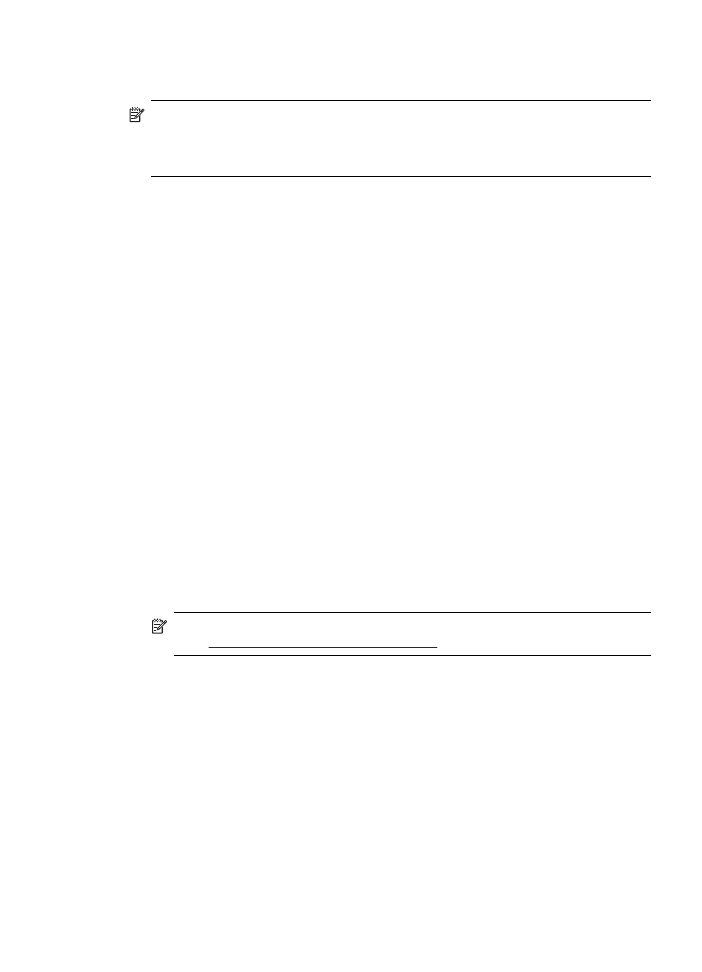
Postavljanje opcije Scan to E-mail (Skeniranje u e-poštu) na računalu s
operativnim sustavom Macintosh
Napomena Opciju Scan to E-mail (Skeniranje u e-poštu) možete postaviti za
vrijeme prvog instaliranja HP-ovog softvera na računalo ili nakon što ste već
instalirali softver (pomoću programa HP Setup Assistant (Pomoćnik za
postavljanje) na računalu).
1. Ako instalirate HP-ov softver prvi put, idite na korak 2.
- Ili -
Ako ste već instalirali HP-ov softver, otvorite program HP Setup Assistant
(Pomoćnik za postavljanje):
a. Na programskoj traci pritisnite ikonu HP Device Manager (Upravitelj
uređaja). (Ako se na programskoj traci ne pojavi HP Device Manager
(Upravitelj uređaja), pritisnite ikonu sa sličicom reflektora s desne strane trake
s izbornicima, u okvir upišite HP Device Manager (Upravitelj uređaja), a
zatim pritisnite opciju HP Device Manager (Upravitelj uređaja)).
b. Odaberite Setup Assistant (Pomoćnik za postavljanje) iz izbornika
Information and Settings (Informacije i postavke).
2. Pratite upute na zaslonu pomoćnika za postavljanje.
Postavljanje opcije Scan to E-mail (Skeniranje u e-poštu) iz ugrađenog web-
poslužitelja
1. Na računalu otvorite podržani web-preglednik (primjerice Microsoft Internet
Explorer, Opera, Mozilla Firefox ili Safari).
2. Upišite IP adresu koja je pridružena uređaju HP Officejet Pro.
Na primjer, ako koristite IPv4 mrežno okruženje, a IP adresa je 123.123.123.123, u
web-preglednik upišite sljedeće:
http://123.123.123.123. Ako koristite okruženje samo s IPv6 mrežom, a IP adresa
je FE80::BA:D0FF:FE39:73E7, u web-preglednik upišite sljedeću adresu: http://
[FE80::BA:D0FF:FE39:73E7].
U prozoru web-preglednika pojavljuje se adresa ugrađenog web-poslužitelja.
Napomena Informacije o korištenju ugrađenog poslužitelja (EWS) potražite u
dijelu
Korištenje ugrađenog web-poslužitelja
.
3. Na kartici Home (Početna) pritisnite Scan to E-mail Setup (Postavljanje opcije
Skeniranje u e-poštu) u okviru Setup (Postavljanje).
- Ili -
Pritisnite karticu Settings (Postavke), a zatim pod E-mail - Digital Filing (E-pošta
- Digitalno spremanje) pritisnite Outgoing E-mail Profile Setup (Postavljanje
profila odlazne e-pošte).
4. Pritisnite Add Outgoing E-mail Profile (Dodaj profil odlazne e-pošte), a zatim
slijedite zaslonske upute.
HP Direct Digital Filing (Izravno digitalno spremanje)
67
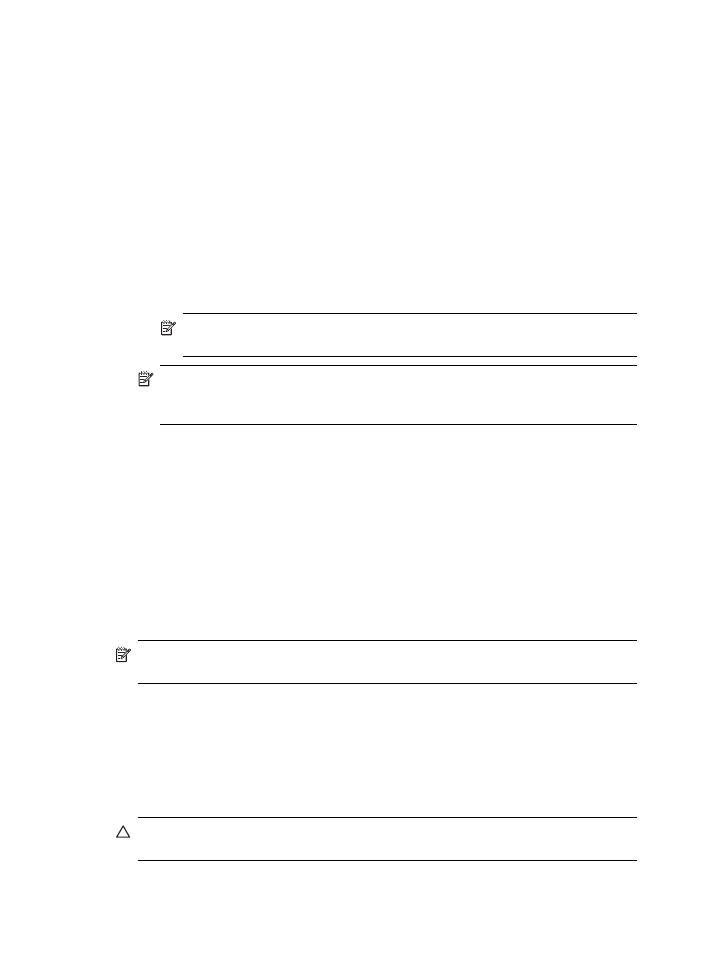
5. Nakon što ste unijeli potrebne informacije, pritisnite Save and Test (Spremi i
testiraj) kako biste bili sigurni da je profil ispravno konfiguriran. (HP-ov uređaj šalje
poruku e-pošte na adresu koju ste postavili kao profil odlazne e-pošte ako je profil
uspješno postavljen.)
Unos se dodaje na popis Outgoing E-mail Profile List (Popis profila odlazne e-
pošte).
6. Po želji možete dodati do 15 kontakt-adresa e-pošte:
a. Na kartici Home (Početna) pritisnite E-mail Address Book (Adresar e-pošte)
u okviru Manage (Upravljanje).
- Ili -
Pritisnite karticu Settings (Postavke), a zatim pod E-mail - Digital Filing (E-
pošta - Digitalno spremanje) pritisnite E-mail Address Book (Adresar e-pošte).
b. Unesite potrebne informacije o unosu, a zatim pritisnite Add (Dodaj).
Nove adrese e-pošte dodaju se u E-mail Address Book (Adresar e-pošte).
Napomena Na popis u adresaru primjenjuju se sve promjene učinjene u
adresaru putem upravljačke ploče uređaja.
Napomena Možete dodati do 15 kontakt-adresa e-pošte, kao i odgovarajuća
imena kontakata. (Imena se pojavljuju na zaslonu upravljačke ploče HP-ovog
uređaja i u vašoj aplikaciji za e-poštu).